هل تواجه مشكلة في تنزيل الوسائط (الصور ومقاطع الفيديو) التي تتلقاها عبر WhatsApp على Android أو iOS؟ هل كنت تحاول حفظ بعض الميمات أو مقاطع الفيديو المضحكة التي أرسلها أصدقاؤك إليك على WhatsApp ولكن دون جدوى؟ لحسن الحظ ، يجب أن يكون هذا حلًا سهلًا.
في هذه المقالة ، سنوجهك خلال الخطوات التي يجب اتخاذها لاستكشاف هذه المشكلة وإصلاحها. ونأمل ، بنهاية المقال ، أن تتمكن من تنزيل الوسائط من WhatsApp دون أي مشكلة...
1. تحقق من اتصالك بالإنترنت
عندما تواجه صعوبات في استخدام تطبيق يتطلب تشغيل الإنترنت ، يجب عليك التحقق من أن اتصالك بالإنترنت يعمل بشكل صحيح.
هناك طريقة جيدة للقيام بذلك وهي استخدام تطبيقات أخرى على هاتفك والتحقق مما إذا كانت قادرة على الوصول إلى الإنترنت. يمكنك أيضًا محاولة زيارة صفحة ويب على متصفحك المفضل.
إذا كانت التطبيقات الأخرى تواجه أيضًا مشكلات اتصال مماثلة ، فتحقق من أنك متصل بالإنترنت.
إصلاح مشكلات اتصال Wi-Fi
ابدأ بتدوير جهاز توجيه Wi-Fi بالطاقة. إذا استمرت مشكلة الاتصال عند إعادة تشغيل جهاز التوجيه ، فراجع دليلنا بالتفصيل كيفية إصلاح اتصالات Wi-Fi البطيئة.
هل تحتاج إلى تنزيل البيانات بسرعة ، ولكن لديك شبكة Wi-Fi بطيئة؟ لماذا يحدث هذا؟ فيما يلي كيفية إصلاح اتصال Wi-Fi بطيء وتسريعه.
إصلاح مشاكل البيانات الخلوية
حاول إيقاف تشغيل البيانات الخلوية (أو بيانات الجوال) ثم إعادة تشغيلها مرة أخرى. إذا لم يساعد ذلك ، فقم بتمكين وضع الطائرة وأوقف تشغيله مرة أخرى. يجب عليك أيضًا التحقق من أن خطة الإنترنت الخاصة بك نشطة وأن البيانات لم تنفد.
إذا كنت لا تزال غير قادر على تنزيل ملفات الوسائط على WhatsApp (على الرغم من وجود خطة بيانات) ، فحاول تسريع اتصال بيانات هاتفك المحمول.
2. تحقق من تخزين جهازك
لا يمكنك تنزيل الملفات من WhatsApp والتطبيقات الأخرى إذا لم يكن لديك مساحة كافية على وحدة التخزين الداخلية أو الخارجية لهاتفك. هذا لا يفكر. لنفترض أنك تحاول تنزيل مقطع فيديو بحجم 50 ميجابايت وهناك مساحة تخزين مجانية تبلغ 40 ميجابايت فقط على جهازك ، فلن يكمل WhatsApp التنزيل.
بالنسبة لنظام التشغيل Android ، قم بتشغيل تطبيق File Manager بهاتفك وتحقق من مساحة التخزين المجانية المتوفرة بهاتفك. بدلاً من ذلك ، يمكنك أيضًا الانتقال إلى الإعدادات> التخزين.
الصورة 1 من 2
الصورة 2 من 2
من الناحية المثالية ، يجب أن تكون مساحة التخزين المتاحة على هاتفك كافية لاستيعاب ملف الوسائط الذي تريد تنزيله. إذا كانت مساحة التخزين منخفضة لديك ، فراجع دليلنا على كيفية تحرير مساحة التخزين على أجهزة Android.
متعلق ب: تطبيقات Android التي تساعدك على توفير مساحة على جهازك
إذا كنت تستخدم جهاز iPhone أو iPad ، فانتقل إلى الإعدادات> عام> تخزين iPhone / تخزين iPad للتحقق من مقدار السعة التخزينية التي استخدمتها والمقدار المتبقي لاستخدامه.
الصورة 1 من 3
الصورة 2 من 3
الصورة 3 من 3
إذا كانت مساحة التخزين على iPhone أو iPad منخفضة ، يشرح دليلنا ذلك كيفية إنشاء مساحة خالية على iOS يجب أن يكون في متناول اليد.
هذا فحص آخر مهم متعلق بالتخزين يجب عليك إجراؤه إذا لم تتمكن من تنزيل ملفات الوسائط على WhatsApp (أو أي تطبيق آخر ، حقًا). إذا لم يكن لدى WhatsApp حق الوصول إلى مساحة تخزين الهاتف أو الصور ، فقد تتلقى رسالة خطأ عند محاولة حفظ ملفات الوسائط.
في هذه الحالة ، تحتاج إلى منح إذن تخزين WhatsApp.
كيفية منح إذن تخزين WhatsApp على Android
اذهب إلى الإعدادات> التطبيقات والإشعارات> WhatsApp> الأذونات> التخزين وانقر يسمح.
الصورة 1 من 3
الصورة 2 من 3
الصورة 3 من 3
كيفية منح إذن WhatsApp للوصول إلى الصور على iOS
قم بتشغيل ملف إعدادات التطبيق وحدد خصوصية. بعد ذلك ، حدد الصور، أختر ال WhatsApp من قائمة التطبيقات ، وتأكد جميع الصور تم الإختيار.
الصورة 1 من 3
الصورة 2 من 3
الصورة 3 من 3
4. فرض إغلاق WhatsApp
عندما يتعطل أحد التطبيقات أو لا تعمل بعض ميزاته بشكل صحيح ، فإن الإغلاق القسري للتطبيق هو وسيلة فعالة للتخلص من العقبات التي تتسبب في تعطل التطبيق. اتبع الخطوات أدناه لفرض إغلاق التطبيقات على هاتفك الذكي.
كيفية فرض إغلاق WhatsApp على Android
إطلاق هاتفك إعدادات القائمة وانقر فوق التطبيقات والإشعارات. بعد ذلك ، حدد ال WhatsApp من قسم التطبيقات المفتوحة مؤخرًا أو انقر فوق انظر جميع التطبيقات وحدد WhatsApp من قائمة التطبيقات المثبتة. أخيرًا ، انقر فوق توقف إجباري رمز وحدد موافق في موجه التأكيد.
الصورة 1 من 3
الصورة 2 من 3
الصورة 3 من 3
كيفية فرض إغلاق WhatsApp على iOS
انقر نقرًا مزدوجًا فوق الملف المادي الصفحة الرئيسية زر (لـ iPhone 8 أو أقدم و iPhone SE 2020) أو اسحب لأعلى من أسفل شاشة جهازك وحرر إصبعك عندما تظهر بطاقات معاينة التطبيق على الشاشة. اسحب معاينة WhatsApp لأعلى لإغلاقها.
قم بتشغيل WhatsApp مرة أخرى وتحقق مما إذا كنت قادرًا على تنزيل ملفات الوسائط.
5. أعد تشغيل جهازك
يمكن أن يساعد تدوير الطاقة في هاتفك أيضًا في حل هذه المشكلة. قم بإيقاف تشغيل جهازك وعندما يعود مرة أخرى ، تحقق من استعادة وظيفة تنزيل الوسائط في WhatsApp.
6. تحقق مما إذا كان WhatsApp معطلاً
قد تكون المشكلة من نهاية WhatsApp. في بعض الأحيان ، عندما تتعطل خوادم WhatsApp ، قد تفشل بعض ميزات ووظائف التطبيق في العمل. يمكنك استخدام منصات الطرف الثالث الموثوق بها مثل DownDetector أو انقطاع. نقل للتحقق من المشاكل المحتملة مع خوادم WhatsApp.
7. قم بتحديث WhatsApp إلى الإصدار الحالي
شيء آخر يجب التحقق منه هو أنك تقوم بتشغيل أحدث إصدار من WhatsApp على جهازك. تحتوي الإصدارات القديمة من التطبيق أحيانًا على أخطاء تؤدي إلى فشل بعض الميزات. تأتي الإصدارات الجديدة مع إصلاحات الأخطاء التي تعيد التطبيق إلى الوضع الطبيعي. انقر فوق الرابط أدناه لتحديث WhatsApp على جهازك.
تحميل: WhatsApp لـ ذكري المظهر | iOS (حر)
8. تمكين "حفظ في ألبوم الكاميرا" (لجهاز iPhone)
إذا لاحظت أن الصور ومقاطع الفيديو التي تلقيتها عبر WhatsApp لم تعد محفوظة تلقائيًا على جهاز iPhone الخاص بك ، فتأكد حفظ في Camera Roll ممكّن. قم بتشغيل WhatsApp وانتقل إلى الإعدادات> الدردشات وقم بتبديل ملف حفظ في Camera Roll اختيار.
الصورة 1 من 2
الصورة 2 من 2
يمكنك أيضًا تكوين WhatsApp الخاص بك لحفظ ملفات الوسائط تلقائيًا من الرسائل الفردية أو الجماعية. ما عليك سوى فتح الدردشة والانتقال إلى صفحة معلومات الاتصال / المجموعة. يختار حفظ في Camera Roll و اختار دائما من الخيارات.
الصورة 1 من 2
الصورة 2 من 2
9. أعد ضبط إعدادات الشبكة
إذا استمرت المشكلة بعد تجربة جميع الحلول المذكورة أعلاه ، فحاول إعادة تعيين إعدادات شبكة جهازك. خاصة إذا كنت تواجه مشكلة في استخدام شبكة Wi-Fi أو البيانات الخلوية. إذا كنت تستخدم جهاز Android ، فانتقل إلى الإعدادات> النظام> خيارات متقدمة> خيارات إعادة التعيين واختر إعادة تعيين Wi-Fi والجوال والبلوتوث.
الصورة 1 من 3
الصورة 2 من 3
الصورة 3 من 3
سيُطلب منك مصادقة إعادة تعيين إعدادات الشبكة عن طريق إدخال كلمة المرور / رقم التعريف الشخصي لهاتفك.
متعلق ب:هل نسيت رمز مرور Android الخاص بك؟ طرق العودة
لإعادة ضبط إعدادات الشبكة على جهاز iPhone أو iPad ، انتقل إلى الإعدادات> عام> إعادة تعيين إعدادات الشبكة. أدخل رمز مرور iPhone الخاص بك وانقر فوق إعادة تعيين إعدادات الشبكة في موجه المتابعة.
الصورة 1 من 3
الصورة 2 من 3
الصورة 3 من 3
ملحوظة: ستؤدي إعادة تعيين إعدادات الشبكة بجهازك إلى حذف جميع شبكات Wi-Fi المحفوظة مسبقًا وتكوينات البيانات الخلوية.
إذا فشل كل شيء آخر ، أعد تثبيت WhatsApp
من خلال التقدم من خلال دليل استكشاف الأخطاء وإصلاحها أعلاه ، يجب أن تكون قد أصلحت المشكلة وأن تقوم بتنزيل ملفات الوسائط من WhatsApp مرة أخرى. ومع ذلك ، لا شيء مضمون في الحياة.
إذا لم تنجح أي من الخطوات المذكورة أعلاه ، فحاول حذف WhatsApp من جهازك ثم إعادة تثبيته من البداية. يجب أن يحل هذا الخيار النووي المشكلة عندما يفشل كل شيء آخر.
فقط تذكر نسخ رسائلك احتياطيًا قبل إلغاء تثبيت WhatsApp حتى لا تفقد المحادثات والملفات المهمة.
هل تعتقد أن تشفير رسائل WhatsApp يجعلها آمنة؟ فكر مرة اخرى. فيما يلي عدة طرق يمكن من خلالها اختراق WhatsApp الخاص بك.
- وسائل التواصل الاجتماعي
- ذكري المظهر
- ايفون
- إدارة التنزيل
- ال WhatsApp
- استكشاف الأخطاء وإصلاحها
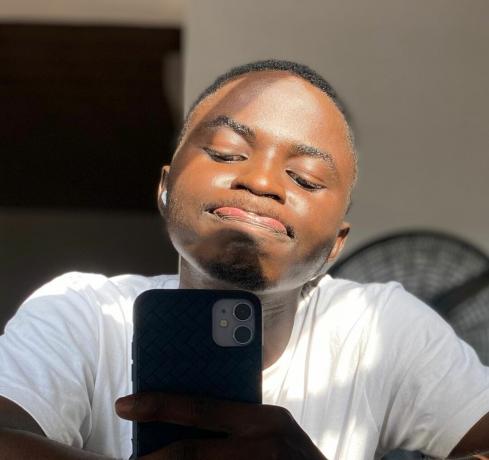
كتب Sodiq آلاف البرامج التعليمية والأدلة والشرح على مدار السنوات الثلاث الماضية لمساعدة الأشخاص في حل المشكلات مع أجهزة Android و iOS و Mac و Windows. كما أنه يستمتع بمراجعة منتجات التكنولوجيا الاستهلاكية (الهواتف الذكية والأجهزة المنزلية الذكية والملحقات) ومشاهدة المسلسلات الكوميدية في أوقات فراغه.
اشترك في نشرتنا الإخبارية
انضم إلى النشرة الإخبارية الخاصة بنا للحصول على نصائح تقنية ومراجعات وكتب إلكترونية مجانية وصفقات حصرية!
خطوة أخرى أيضا…!
يرجى تأكيد عنوان بريدك الإلكتروني في البريد الإلكتروني الذي أرسلناه لك للتو.